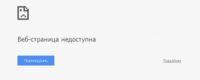На данный момент пользователи мобильных устройств могут раздавать интернет практически с любого мобильного устройства. Основное требование – наличие на телефоне мобильного интернета 2G, 3G, 4G или использование стороннего источника беспроводной связи. В статье описаны все возможные варианты, как раздать интернет с телефона, что нужно делать и нажимать на смартфоне.
Через точку доступа Wi-Fi
Чаще всего пользователи применяют раздачу через точку доступа с использованием строенного Wi-Fi. Сделать передачу трафика можно при наличии активированного мобильного интернета. Подобные действия раньше приходилось делать с использованием многих атрибутов, но современный человек может использовать функционал гаджета сразу. Есть некоторые ограничения по методу раздачи, которые вызваны мобильными операторами, определенные компании за такую услугу списывают дополнительную плату. Исходя из операционной системы девайса, методы могут отличаться.
Сразу нужно выделить, что мобильный аппарат не является полноценным маршрутизатором, однако может дать интернет для нескольких устройств. Чтобы использовать сеть и доступ постоянно, рекомендуется купить качественный роутер.
Android
Для пользователей техникой на базе Андроид следует применять простое руководство для раздачи интернета. Процесс несложный, может выполняться даже новичками:
- Нужно перейти в меню настроек гаджета.
- Выбрать в разделах «Беспроводные сети» и нажать на иконку «Еще».
- Перейти по строке режимов модема. Подобная функция позволяет сделать точку доступа.
- При помощи параметров пользователи могут обеспечить раздачу интернета сразу на несколько каналов. Для этого используется раздел «Точка доступа Wi-Fi», а также настройка ее через соответствующее меню.
- Нажать на управление разрешенными устройствами, после чего отметить «Подключать все устройства». Эти действия позволяют подключиться другим пользователям без единых ограничений. В противном случае пользователю нужно будет добавлять каждый другой девайс вручную.
- Необходимо сделать установку правильных параметров в разделе «Точка доступа Wi-Fi», где указывается имя и пароль.
- Когда сеть будет защищена паролем, можно провести включение точки доступа, устанавливая маркер. На устройство поступает уведомление, что все стало активным.
Пошаговое руководство позволяет раздать интернет, к новой точке доступа могут подключаться другие люди. Кроме того в настройках можно видеть все устройства, использующие сеть. Для мобильных устройств Самсунг есть небольшие отличия, однако общая схема почти не отличается.
iOS
Выполнение настроек на товарах от бренда Apple проводится довольно легко. Для этого нужно:
- Перейти в меню настроек.
- Выбрать режим модема и нажать на подключение через Wi-Fi.

- В данном случае будет сразу создаваться пароль, который при необходимости можно заменить, однако лучше будет сразу активировать точку.
Windows Phone
Данная операционная система менее популярна среди пользователей, однако может легко раздавать интернет на другие устройства. Пошаговое руководство следующее:
- Перейти в настройки смартфона.
- Найти «Общий интернет».
- Выбрать раздел через Wi-Fi.
- Прописать имя и пароль для собственной сети.
- Активировать сеть.
После выполненных действий можно будет выполнять подключение, а создатель сможет просматривать подключенные гаджеты в настройках.
Через USB
Если нужно выбрать подключение не через средства беспроводной передачи данных, тогда можно использовать USB. Основное требование заключается в том, что в настройках нужно выбрать строку «Режим модема».
Перед выполнением действий следует сделать подключение смартфона к ПК. После этого настройки будут автоматическими, поскольку современные операционные системы на компьютере позволяют исключить потребность ручного выставления параметров.
Через Bluetooth
Если нужно сделать раздачу при помощи Bluetooth, тогда в меню потребуется выбрать соответствующий пункт. До начала раздачи интернета нужно выполнить сопряжение компьютера и мобильного аппарата обычными методами. Это помогает исключить возможные проблемы в будущем.
Сторонние программы
Если сложно разобраться с тем, как раздать интернет через телефон, тогда рекомендуется воспользоваться сторонним софтом от разных разработчиков. В данном случае нужно понимать, что все действия ранее проводились вручную и при помощи команд. Поэтому создатели утилит сделали красивые программы с понятным меню, которые помогают создавать сеть при помощи одного или нескольких нажатий кнопок. По сути приложения помогают сделать аналогичные действия автоматически, чтобы пользователь не разбирался с особенностями настроек.
Portable Wi-Fi Hotspot
Данная утилита отлично выполняется основную задачу, которая связана с раздачей Wi-Fi. С ее помощью существенно упрощается включение точки доступа на смартфонах с Андроид. Следует выделить тот факт, что для создания доступа можно не использовать установку софта, поскольку все действия доступны при помощи системы Google. Для выполнения потребуется применять следующее руководство:
- Перейти в меню настроек и нажать на раздел «Общий модем и сети».
- Выбрать вкладку «Точки доступа Wi-Fi».
- Нажать на строку создания точки доступа.
После этого все будет готово для работы. Описанная программа позволяет сделать точку доступа при помощи 1-2 нажатий, что считается удобнее всего.
Wi-Fi Hotspot
Данное приложение аналогично описанному, основное отличие заключается в использование виджета, у которого есть цветной индикатор. Если он горит красным, значит, возможность использования сети отключена, при голубом цвете функция будет активирована, а если моргает зеленый или голубой цвет, то проводится процесс подключения.
Такой софт рекомендуется использовать владельцам гаджетов, которые хотят постоянно следить за состоянием работы утилиты.
Wі-Fі Key Recovery
Не менее удобная программа для раздачи интернета, которая может отобразить пользователю пароли от всех возможных сетей, что были ранее в использовании или раздаются для других людей.
Для работы потребуется:
- Установить и запустить программу.
- Посмотреть на «SSID», после чего найти название точки доступа.
- В «psk» размещается пароль.
Сразу необходимо выделить, что использование программы возможно только после получения прав администратора.
FoxFi
Программа помогает сделать минимальное количество движений для активации точки доступа. Для этого нужно скачать в Плей Маркете утилиты и перейти в нее. После этого указывается имя сети, проводится ее запуск.
Osmino
Приложение характеризуется простотой, понятным основным меню, которое полностью русифицировано. Однако кроме раздачи интернета утилита больше ничего не позволяет сделать.
С телефона на компьютер
Пользователи смартфонов могут сделать сеть, которая поможет раздать интернет на компьютер или ноутбук. Метод подойдет для людей, которым срочно нужен доступ к интернету, однако лучше купить роутер и забыть о подобной проблеме.
Для нормальной работы могут использовать различные варианты:
- Использование точки доступа Wi-Fi. Рекомендуется подобный вариант для пользователей, у которых на ноутбуке или компьютере есть Wi-Fi адаптер. Для подключения следует запустить сеть, выполнить подключение и начать работать. Очень полезной функцией это окажется для любого вида ноутбука, планшета, где модуль беспроводной связи устанавливается с завода.
- Применение Bluetooth. На данный момент такой способ почти не используется по причине его неудобства, но могут появляться ситуации, при которых подойдет только такая технология. Для работы потребуется сделать сопряжение двух устройств, после чего сделать включение режима модема на телефоне и выбрать раздачу через Bluetooth.
- Использование USB. Если описанные варианты не подходят или есть другие причины, тогда нужно выполнить подключение смартфона к компьютеру, нажать в настройках на опцию «Режим модема», подождать автоматических настроек и начать использовать интернет.
Чтобы сделать точку доступа на компьютере, нужно:
- На ПК выбрать средства передачи данных, после чего систем будет искать новую сеть и порекомендует ее размещение.
- После нужного выбора компьютер сделает применение параметров.
- Будет продемонстрирован пароль для подключения.
С телефона на планшет
Данный вариант можно отнести в отдельную группу, но на практике сложного ничего не будет. Процесс выполняется обычным методом, для раздачи потребуется просто сделать точку доступа, после чего выполнить подключение к ней на планшетном устройстве, использовать сеть.
Основное правило в данном случае – потребность использования современного планшета, поскольку на нем будет классическая операционная система Андроид, iOS, а также может быть классический Windows, подобно компьютеру.
С телефона на телефон
Использование такой функции – обычная ситуация для многих людей. Раздача трафика раздается очень легко при помощи создания точки доступа любым из представленных в статье методов. После этого к ней могут подключаться люди, использующие смартфоны с современными операционными системами.
На этом варианты заканчиваются, однако их будет достаточно для получения интернета с одного телефона на разные устройства. Рекомендуется попробовать несколько вариантов и определить для себя оптимальный, которым можно пользоваться постоянно. При возможности следует купить роутер для ПК, чтобы улучшить качество передачи данных, скорость работы в сети.